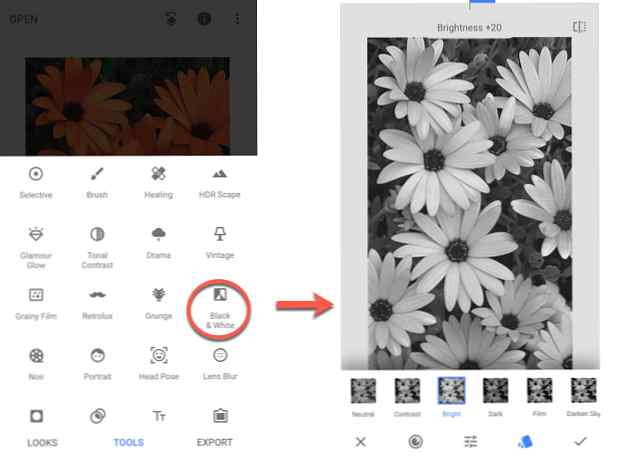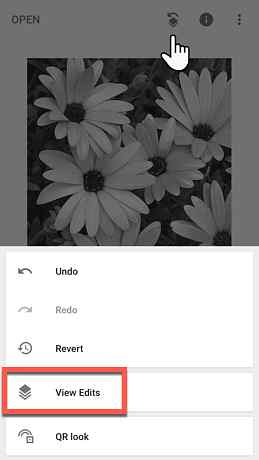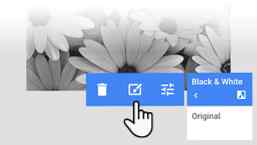Slik velger du farvel til svart-hvitt-bilder

Har du sett et bilde som var helt svart-hvitt bortsett fra et lite fargestrykk? Jeg er sikker på at det fargede området mot svart-hvitt trakk øynene inn. Teknikken kalles Selektiv fargeri, og i denne artikkelen bruker vi Snapseed (Android, iOS) for å selektivt bruke farge til et lite område av et svart-hvitt bilde.
Velg Velg farger til svart-hvitt-bilder
Selektiv farging bidrar til å isolere hovedfaget for et bilde. Kontrasten av farge med svart og hvit virker komplisert, men det kan gjøres i noen få enkle trinn. Adobe Photoshop bruker en maske, og Snapseed følger også en lignende, men lettere tilnærming. La oss starte med et farget bilde i Snapseed.
Du kan finjustere bildet med de andre bildedigeringsverktøyene i Snapseed (For eksempel. Verktøy> Tune Image). Men hvis det er perfekt, så fortsett til det første trinnet i prosessen:
- Trykk på Verktøy> Svart og hvitt.
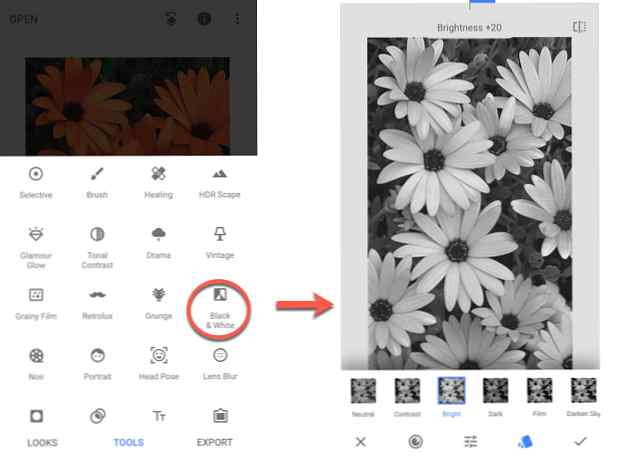
Du kan velge mellom de seks effektene og også finjustere (trykk på Tune Image ikon) hver effekt for å optimalisere forskjellen mellom farge og svart og hvitt. Påfør filteret med et trykk på Tick-ikonet. - Trykk på Laginnstillinger ikon og Se endringer på menyen som åpnes.
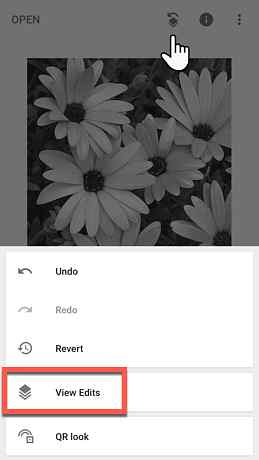
Ikonet Laginnstillinger (kuben med en pil) er en av de tre ikonene øverst til høyre på skjermen. De to andre er info ikon (sirkel med i) og Appinnstillinger ikon (tre vertikale prikker). - En liten Se endringer vinduet vil vises nederst til høyre på skjermen.
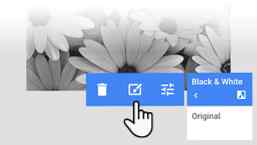
Trykk på Svart hvit filter og velg Stacks Brush ikonet i midten. Stacks-børsten selekterer selektivt et desaturert bilde. - I Børste innstillinger klikker på Inverter ikon. Senk deretter den svarte og hvite parameteren til 0 (null) og klikk deretter på Maske ikon for å maske hele bildet med rødt fargetone.

- Bruk fingeren som en børste for å fargelegge delen av bildet du ønsker.

Zoom inn og ut av bildet for å endre børstens størrelse. For eksempel, zoome inn for å redusere penselstørrelsen og male et mindre område. Du kan også bruke det blå navigasjonsrektangelet på siden for å bevege deg rundt bildet. - Farget et område ved en feil? Øk Black & White-parameteren og lakk den røde fargen på masken.
- Trykk på Tick / Check-ikonet for å fullføre. Lagre bildet til galleriet ditt med et trykk på Eksporter> Lagre fra menyen.
De beste bilderedigeringsprogrammene på mobilen din Den beste fotoredigeringsprogrammet for Android Den beste fotoredigeringsprogrammet for Android Hvis du redigerer bilder på Android, fungerer Snapseed med deg godt. Men hvis ikke, har vi også noen få alternativer å anbefale. Les mer kan også oppnå samme effekt, men få gjør det med allsidighet og brukervennlighet av Snapseed.
Utforsk mer om: Bilredigeringstips.